Jak naprawić błąd nieosiągalnej sieci znajomych Steam?
„Nie można uzyskać dostępu do sieci znajomych.” Użytkownicy Steam napotykają w aplikacji. Postaramy się rozwiązać błąd w tym artykule.

Użytkownicy Steam, po otwarciulisty znajomych, napotkali błąd „Nie można uzyskać dostępu do sieci znajomych.”, ograniczający ich dostęp dolisty znajomych. Jeśli napotkasz taki problem, możesz znaleźć rozwiązanie, postępując zgodnie z poniższymi sugestiami.
Co to jest błąd nieosiągalnej sieci znajomych Steam?
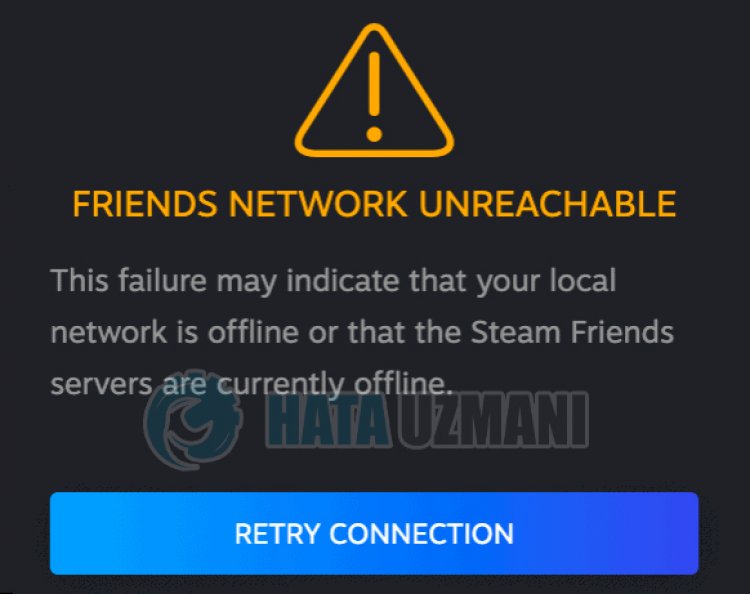
Ten błąd jest zwykle spowodowany nieprawidłowym działaniem usługi parowej. Oczywiście nie tylko z tego powodu, ale również z powodu różnych problemów z połączeniem sieciowym może nam się taki błąd napotkać. W tym celu postaramy się rozwiązać problem, przedstawiając kilka sugestii.
Jak naprawić błąd nieosiągalnej sieci znajomych Steam?
Możemy rozwiązać ten problem, postępując zgodnie z poniższymi sugestiami, aby naprawić ten błąd.
1-) Uruchom ponownie program
Spróbuj całkowicie zamknąć program Steam za pomocą menedżera zadań i otwórz go ponownie. Ten proces wyeliminuje ewentualne błędy w programie i pomoże nam go otworzyć bez żadnych problemów.
2-) Sprawdź usługę Steam
Wyłączenie usługi Steam może spowodować, że napotkamy takie błędy. Brak kontroli lub wyłączenia usługi może spowodować problemy z połączeniem i ograniczyć nasz dostęp do programu. W tym celu musimy sprawdzić usługę.
- Na ekranie początkowym wyszukiwania wpisz „Usługi” i otwórz je.
- Kliknij dwukrotnie usługę „Obsługa klienta Steam” w otwartym menu usług.
- Następnie ustaw opcję „Typ uruchomienia” na „Automatyczny”. Jeśli stan usługi to „Zatrzymana”, uruchom usługę, klikając przycisk Start poniżej. Po tym procesie zapiszmy, klikając przycisk „Zastosuj”.
Po pomyślnym zakończeniu procesu możesz uruchomić program Steam, aby sprawdzić, czy problem nadal występuje.
3-) Sprawdź połączenie
Problem z połączeniem internetowym może powodować wiele błędów. Jeśli Twoje połączenie internetowe spowalnia lub jest rozłączone, podamy kilka sugestii, jak to naprawić.
- Jeśli prędkość Twojego internetu spada, wyłącz modem i włącz go ponownie. Ten proces nieco odciąży Twój internet.
- Możemy wyeliminować problem, czyszcząc pamięć podręczną Internetu.
Wyczyść pamięć podręczną DNS
- Wpisz cmd na początkowym ekranie wyszukiwania i uruchom jako administrator.
- Wpisz kolejno następujące wiersze kodu na ekranie wiersza polecenia i naciśnij klawisz Enter.
- ipconfig /flushdns
- netsh int ipv4 reset
- Resetowanie netsh int IPv6
- netsh winhttp reset proxy
- Resetowanie netsh winsock
- ipconfig /registerdns
- Po tej operacji pokaże, że pamięć podręczna DNS i serwery proxy zostały pomyślnie wyczyszczone.
Po tym procesie możesz otworzyć program, ponownie uruchamiając komputer. Jeśli problem będzie się powtarzał, przejdźmy do innej sugestii.
4-) Wyłącz i włącz modem
Wyłącz modem, odczekaj 20 sekund i włącz go ponownie. Podczas tego procesu Twój adres IPulegnie zmianie i zapobiegnie różnym problemom z siecią. Jeśli problem będzie się powtarzał, przejdźmy do innej sugestii.
5-) Zarejestruj inny serwer DNS
Możemy wyeliminować problem, rejestrując inny serwer DNS na komputerze.
- Otwórz Panel sterowania i wybierz opcję Sieć i Internet
- Otwórz Centrum sieci i udostępniania na wyświetlonym ekranie.
- Kliknij Zmień ustawienia adaptera po lewej stronie.
- Kliknij prawym przyciskiem myszy typ połączenia, aby otworzyć menu Właściwości.
- Kliknij dwukrotnie Protokół internetowy w wersji 4 (TCP /IPv4).
- Zastosujmy ustawienia, wpisując serwer DNS Google, który podamy poniżej.
- Preferowany serwer DNS: 8.8.8.8
- Inny serwer DNS: 8.8.4.4
- Następnie kliknij Zweryfikuj ustawienia przy wyjściu i naciśnij przycisk OK i zastosuj działania.
Po tym procesie uruchom ponownie komputer i uruchom program Steam.
6-) Zainstaluj ponownie program Steam
Każdy problem z plikami Steam może spowodować, że napotkamy takie błędy. W tym celu całkowicie odinstaluj program Steam, pobierz go ze strony Steam i zainstaluj ponownie na swoim komputerze.
7-) Serwery mogą być w trakcie konserwacji
Serwery Steam mogą być w trakcie konserwacji lub wyłączone. Chociaż takie sytuacje są rzadkie, musimy wziąć to pod uwagę. W tym celu będziemy musieli poczekać na otwarcie serwerów.
Tak, przyjaciele, rozwiązaliśmy nasz problem pod tym tytułem. Jeśli problem będzie się powtarzał, możesz zapytać o napotkane błędy, wchodząc na naszą platformę FORUM.
![Jak naprawić błąd serwera YouTube [400]?](https://www.hatauzmani.com/uploads/images/202403/image_380x226_65f1745c66570.jpg)

























